ಸೂಚನೆಗಳು
ಬದಲಿಸುವ ಅಥವಾ ಸೇರಿಸುವ ಅಂಶಕ್ಕೆ ನಾನು ತಕ್ಷಣವೇ ನಿಮ್ಮ ಗಮನವನ್ನು ಸೆಳೆಯಲು ಬಯಸುತ್ತೇನೆ RAMಕೆಲವು ಅಪಾಯವನ್ನು ಒಯ್ಯುತ್ತದೆ - ಕೆಲಸ ವಿದ್ಯುತ್ ಸಾಧನಗಳು. ಆದ್ದರಿಂದ, ಕಂಪ್ಯೂಟರ್ ಅಥವಾ ಲ್ಯಾಪ್ಟಾಪ್ ಸಿಸ್ಟಮ್ ಘಟಕದ ಸಂದರ್ಭದಲ್ಲಿ ಸಾಧನಗಳನ್ನು ಸಂಯೋಜಿಸಲು ಯಾವುದೇ ಕಾರ್ಯಾಚರಣೆಯು ಸಂಪೂರ್ಣ ಬ್ಲ್ಯಾಕೌಟ್ನೊಂದಿಗೆ ಪ್ರಾರಂಭವಾಗಬೇಕು.
ಅಂಗಡಿಯಲ್ಲಿ ಅಥವಾ ರೇಡಿಯೊ ಮಾರುಕಟ್ಟೆಯಲ್ಲಿ RAM ಅನ್ನು ಆಯ್ಕೆಮಾಡುವ ಮೊದಲು, ನೀವು ಪ್ರಕಾರ ಮತ್ತು ಅದರ ಗುಣಲಕ್ಷಣಗಳನ್ನು ಕಂಡುಹಿಡಿಯಬೇಕು. ಲ್ಯಾಪ್ಟಾಪ್ನ ಸಂದರ್ಭದಲ್ಲಿ, ಎಲ್ಲಾ ಗುಣಲಕ್ಷಣಗಳನ್ನು ತೋರಿಸುವ ಪರೀಕ್ಷಾ ಪ್ರೋಗ್ರಾಂ ಅನ್ನು ಬಳಸಲು ಸಾಕು ಈ ಸಾಧನದ. ಹೊಸ ಮೆಮೊರಿ ಸ್ಟಿಕ್ನ ತಾಂತ್ರಿಕ ನಿಯತಾಂಕಗಳು ಹೊಸ ಮೆಮೊರಿ ಸ್ಟಿಕ್ನ ಅದೇ ನಿಯತಾಂಕಗಳಿಂದ ಹೆಚ್ಚು ಭಿನ್ನವಾಗಿರಬಾರದು ಎಂಬ ರೀತಿಯಲ್ಲಿ ಲ್ಯಾಪ್ಟಾಪ್ಗಳನ್ನು ವಿನ್ಯಾಸಗೊಳಿಸಲಾಗಿದೆ.
ಮೆಮೊರಿ ಸ್ಟಿಕ್ಗಳನ್ನು ಬದಲಾಯಿಸುವಾಗ ಡೆಸ್ಕ್ಟಾಪ್ ಕಂಪ್ಯೂಟರ್ಅವಲಂಬಿಸಲು ಯೋಗ್ಯವಾಗಿದೆ ತಾಂತ್ರಿಕ ವಿಶೇಷಣಗಳುಸಿಸ್ಟಮ್ ಬೋರ್ಡ್. ಪ್ರತಿ ಪೀಳಿಗೆಯ ಮದರ್ಬೋರ್ಡ್ಗಳು ಮದರ್ಬೋರ್ಡ್ನ ಬಿಡುಗಡೆಯ ಮೊದಲು ರಚಿಸಲಾದ ಎಲ್ಲಾ ರೀತಿಯ ಮೆಮೊರಿಯನ್ನು ಬೆಂಬಲಿಸುತ್ತದೆ. ಮದರ್ಬೋರ್ಡ್ ಮತ್ತು RAM ನ ಗುಣಲಕ್ಷಣಗಳನ್ನು ನಿರ್ಧರಿಸಲು, ಬಳಸಿ ಎವರೆಸ್ಟ್ ಕಾರ್ಯಕ್ರಮಅಂತಿಮ ಆವೃತ್ತಿ.
ಪ್ರೋಗ್ರಾಂ ಶಾರ್ಟ್ಕಟ್ನಲ್ಲಿ ಎಡ ಮೌಸ್ ಬಟನ್ ಅನ್ನು ಡಬಲ್ ಕ್ಲಿಕ್ ಮಾಡುವ ಮೂಲಕ ಉಪಯುಕ್ತತೆಯನ್ನು ಸ್ಥಾಪಿಸಿ ಮತ್ತು ಅದನ್ನು ರನ್ ಮಾಡಿ. ತೆರೆಯುವ ವಿಂಡೋದಲ್ಲಿ, "ಮೆನು" ವಿಭಾಗಕ್ಕೆ ಹೋಗಿ ಮತ್ತು "ಮದರ್ಬೋರ್ಡ್" ಆಯ್ಕೆಮಾಡಿ. ಸಾಧನಗಳ ಪಟ್ಟಿಯಲ್ಲಿ, "ರನ್ನಿಂಗ್" ಆಯ್ಕೆಮಾಡಿ ಸ್ಮರಣೆ" ವಿಂಡೋದ ಬಲಭಾಗವು ಮಾಹಿತಿಯನ್ನು ಪ್ರದರ್ಶಿಸುತ್ತದೆ ಸ್ಥಾಪಿಸಲಾದ ಮೆಮೊರಿ. ಈ ಮಾಹಿತಿಯನ್ನು ಮುದ್ರಿಸಿ ಅಥವಾ ಬರೆಯಿರಿ ಖಾಲಿ ಸ್ಲೇಟ್ಕಾರ್ಯಾಚರಣೆಯ ಕಾಗದದ ಆವರ್ತನ ಸಿಸ್ಟಮ್ ಬಸ್(ಮೆಮೊರಿ) ಮತ್ತು ತಯಾರಕರ ಹೆಸರು.
IN ಕಂಪ್ಯೂಟರ್ ಅಂಗಡಿಅವರು ನಿಮ್ಮನ್ನು ಎತ್ತಿಕೊಂಡು ಹೋಗಬಹುದು ಬಯಸಿದ ಮಾದರಿ. ಬಹುಮತ ಮದರ್ಬೋರ್ಡ್ಗಳುಕಾರ್ಯವನ್ನು ಬೆಂಬಲಿಸುತ್ತದೆ ಡ್ಯುಯಲ್ ಚಾನೆಲ್ ಮೆಮೊರಿ, ಅದಕ್ಕಾಗಿಯೇ ಅತ್ಯುತ್ತಮ ಆಯ್ಕೆದೊಡ್ಡ ಪರಿಮಾಣದ ಒಂದು ಸ್ಟ್ರಿಪ್ ಬದಲಿಗೆ ಸಣ್ಣ ಪರಿಮಾಣದ ಎರಡು ಪಟ್ಟಿಗಳನ್ನು ಖರೀದಿಸಲು ಇದು ಅಗತ್ಯವಾಗಿರುತ್ತದೆ.
RAM ಸ್ಟಿಕ್ಗಳನ್ನು ಸ್ಥಾಪಿಸುವ ಮೊದಲು, ನಿಮ್ಮ ಕಂಪ್ಯೂಟರ್ ಅಥವಾ ಲ್ಯಾಪ್ಟಾಪ್ಗೆ ನೀವು ಶಕ್ತಿಯನ್ನು ಆಫ್ ಮಾಡಬೇಕು. ಸಾಕೆಟ್ನಿಂದ ಸಿಸ್ಟಮ್ ಯೂನಿಟ್ನಿಂದ ತಂತಿಯನ್ನು ಅನ್ಪ್ಲಗ್ ಮಾಡಲು ಅಥವಾ ಪೈಲಟ್ಗೆ ಮಾತ್ರ ವಿದ್ಯುತ್ ಅನ್ನು ಆಫ್ ಮಾಡಲು ಸಲಹೆ ನೀಡಲಾಗುತ್ತದೆ. ವಿದ್ಯುತ್ ಸರಬರಾಜಿನಲ್ಲಿ ಸ್ವಿಚ್ ಇದ್ದರೆ, ಅದನ್ನು ಬಳಸಿ - ಇದು ಪ್ರಸ್ತುತ ಹರಿವನ್ನು ನಿಲ್ಲಿಸಲು ಸಹ ನಿಮಗೆ ಅನುಮತಿಸುತ್ತದೆ.
ಸಿಸ್ಟಮ್ ಯೂನಿಟ್ನ ಸೈಡ್ ಕವರ್ ತೆರೆಯಿರಿ. ಅಗತ್ಯವಿದ್ದರೆ, ಆರೋಹಿಸುವಾಗ ಸ್ಕ್ರೂಗಳನ್ನು ತಿರುಗಿಸಲು "+" ಸ್ಕ್ರೂಡ್ರೈವರ್ ಅನ್ನು ಬಳಸಿ. ಅಸ್ತಿತ್ವದಲ್ಲಿರುವ ಮೆಮೊರಿ ಸ್ಟಿಕ್ ಅನ್ನು ತೆಗೆದುಹಾಕಿ ಮತ್ತು ಹೊಸದನ್ನು ಸ್ಥಾಪಿಸಿ. ಸಿಸ್ಟಮ್ ಯೂನಿಟ್ನ ಕವರ್ ಅನ್ನು ಮುಚ್ಚಿ, ವಿದ್ಯುತ್ ಮತ್ತು ಪ್ರೆಸ್ ಅನ್ನು ಸಂಪರ್ಕಿಸಿ ಪವರ್ ಬಟನ್ಕಂಪ್ಯೂಟರ್ ಅನ್ನು ಆನ್ ಮಾಡಲು ಸಿಸ್ಟಮ್ ಯೂನಿಟ್ನಲ್ಲಿ.
ಲ್ಯಾಪ್ಟಾಪ್ಗಾಗಿ, ಕಾರ್ಯವಿಧಾನವು ಸ್ವಲ್ಪ ವಿಭಿನ್ನವಾಗಿದೆ. ನೀವು ವಿದ್ಯುತ್ ಅನ್ನು ಆಫ್ ಮಾಡಬೇಕು, ಬ್ಯಾಟರಿಯನ್ನು ಮರೆಯಬೇಡಿ. ಲ್ಯಾಪ್ಟಾಪ್ ಅನ್ನು ತಿರುಗಿಸಿ ಮತ್ತು ಬ್ಯಾಟರಿ (ಬ್ಯಾಟರಿ) ತೆಗೆದುಹಾಕಿ.
ಆರೋಹಿಸುವಾಗ ತಿರುಪುಮೊಳೆಗಳನ್ನು ತಿರುಗಿಸಿ ಮತ್ತು ಕೆಳಗಿನ ಕವರ್ ತೆಗೆದುಹಾಕಿ. ತೆಳುವಾದ ವಸ್ತುವಿನೊಂದಿಗೆ RAM ಸ್ಟಿಕ್ ಅನ್ನು ಎಚ್ಚರಿಕೆಯಿಂದ ಒತ್ತಿ ಮತ್ತು ಅದನ್ನು ಸ್ವಲ್ಪ ಬದಿಗೆ ಎಳೆಯಿರಿ (ಸ್ಪ್ರಿಂಗ್ ಕ್ರಿಯೆಯ ಅಡಿಯಲ್ಲಿ ಮೆಮೊರಿ ಸ್ಟಿಕ್ ಸ್ವಯಂಚಾಲಿತವಾಗಿ ಏರುತ್ತದೆ). ಹಳೆಯ ಆಪರೇಟಿಂಗ್ ಸಿಸ್ಟಮ್ ಅನ್ನು ಬದಲಾಯಿಸಿ ಸ್ಮರಣೆಹೊಸ ಬಾರ್.
ಲ್ಯಾಪ್ಟಾಪ್ ಅನ್ನು ಕೆಳಭಾಗದ ಕವರ್ನೊಂದಿಗೆ ಕವರ್ ಮಾಡಿ ಮತ್ತು ಆರೋಹಿಸುವಾಗ ಸ್ಕ್ರೂಗಳನ್ನು ಬಿಗಿಗೊಳಿಸಿ. ಬ್ಯಾಟರಿಯನ್ನು ಸೇರಿಸಿ, ವಿದ್ಯುತ್ ಅನ್ನು ಸಂಪರ್ಕಿಸಿ ಮತ್ತು ಸ್ಥಾಪಿಸಲಾದ ಮೆಮೊರಿಯ ಕಾರ್ಯವನ್ನು ಪರಿಶೀಲಿಸಲು ಲ್ಯಾಪ್ಟಾಪ್ ಅನ್ನು ಆನ್ ಮಾಡಿ.
ಡೌನ್ಲೋಡ್ ಮಾಡಿದ ನಂತರ ಆಪರೇಟಿಂಗ್ ಸಿಸ್ಟಮ್ಸಿಸ್ಟಮ್ ಪ್ರಾಪರ್ಟೀಸ್ ಆಪ್ಲೆಟ್ ಅನ್ನು ಕರೆ ಮಾಡಿ: ಕ್ಲಿಕ್ ಮಾಡಿ ಬಲ ಕ್ಲಿಕ್ ಮಾಡಿ"ನನ್ನ ಕಂಪ್ಯೂಟರ್" ಐಕಾನ್ ಮೇಲೆ ಮತ್ತು "ಪ್ರಾಪರ್ಟೀಸ್" ಆಯ್ಕೆಮಾಡಿ. ತೆರೆಯುವ ವಿಂಡೋದ ಕೆಳಭಾಗದಲ್ಲಿ, ಮಾಹಿತಿಯನ್ನು ವೀಕ್ಷಿಸಿ ಸ್ಥಾಪಿಸಲಾದ ಉಪಕರಣಗಳು. ಈ ವಿಂಡೋದಲ್ಲಿ ಸೂಚಿಸಲಾದ RAM ನ ಪ್ರಮಾಣವನ್ನು ಮತ್ತು ನೀವು ಸ್ಥಾಪಿಸಿದ ನಿಜವಾದ ಮೊತ್ತವನ್ನು ಹೋಲಿಕೆ ಮಾಡಿ. ಎಲ್ಲವೂ ಹೊಂದಾಣಿಕೆಯಾದರೆ, ಅನುಸ್ಥಾಪನೆಯು ಸಮಸ್ಯೆಗಳಿಲ್ಲದೆ ಹೋಯಿತು ಮತ್ತು ಎಲ್ಲವನ್ನೂ ಸರಿಯಾಗಿ ಮಾಡಲಾಗಿದೆ.
ಅಗತ್ಯವಿದ್ದರೆ ನಿಮ್ಮ ಕಂಪ್ಯೂಟರ್ನಲ್ಲಿ ಹೆಚ್ಚುವರಿ RAM ಅನ್ನು ಹೇಗೆ ಸ್ಥಾಪಿಸುವುದು. ಸರಿಯಾದ ಮೆಮೊರಿ ಮಾಡ್ಯೂಲ್ಗಳನ್ನು ಹೇಗೆ ಆಯ್ಕೆ ಮಾಡುವುದು ಮತ್ತು ಅದನ್ನು ಮಾರ್ಪಡಿಸಿದ ನಂತರ RAM ನ ನಿಯತಾಂಕಗಳನ್ನು ಹೇಗೆ ಪರಿಶೀಲಿಸುವುದು.
RAM ಮಾಡ್ಯೂಲ್ಗಳನ್ನು ಆಯ್ಕೆ ಮಾಡಲಾಗುತ್ತಿದೆ
ಸ್ಥಾಪಿಸುವ ಸಲುವಾಗಿ ಹೆಚ್ಚುವರಿ ಮೆಮೊರಿ, ನಿಮ್ಮ ಕಂಪ್ಯೂಟರ್ನ ಕೆಳಗಿನ ಗುಣಲಕ್ಷಣಗಳನ್ನು ನೀವು ಮೊದಲು ಕಂಡುಹಿಡಿಯಬೇಕು:
- ಬಳಸಿದ RAM ಪ್ರಕಾರ
- ಗರಿಷ್ಠ ಮೆಮೊರಿ ಗಾತ್ರ ಬೆಂಬಲಿತವಾಗಿದೆ ಮದರ್ಬೋರ್ಡ್
- ಹೆಚ್ಚುವರಿ ಮೆಮೊರಿ ಮಾಡ್ಯೂಲ್ಗಳನ್ನು ಸ್ಥಾಪಿಸಲು ಉಚಿತ ಸ್ಲಾಟ್ಗಳ ಲಭ್ಯತೆ
ನಿಮ್ಮ ಕಂಪ್ಯೂಟರ್ ಯಾವ ರೀತಿಯ RAM ಅನ್ನು ಬಳಸುತ್ತದೆ ಎಂಬುದನ್ನು ಕಂಡುಹಿಡಿಯಲು ಪ್ರೋಗ್ರಾಂ ನಿಮಗೆ ಸಹಾಯ ಮಾಡುತ್ತದೆ. ಸ್ಪೆಸಿ, ಇದರ ಸಹಾಯದಿಂದ ಉಪಯುಕ್ತ ಉಪಯುಕ್ತತೆನೀವು RAM ಪ್ರಕಾರದ ಬಗ್ಗೆ ಮಾತ್ರವಲ್ಲದೆ ಎಲ್ಲಾ ನಿಯತಾಂಕಗಳ ಬಗ್ಗೆಯೂ ವಿವರವಾದ ಮಾಹಿತಿಯನ್ನು ಪಡೆಯಬಹುದು ಸ್ಥಾಪಿಸಲಾದ ಮಾಡ್ಯೂಲ್ಗಳುತಯಾರಕ ಸೇರಿದಂತೆ ಮೆಮೊರಿ, ಸರಣಿ ಸಂಖ್ಯೆಮತ್ತು ಬಿಡುಗಡೆ ದಿನಾಂಕ.
![]()
ಪ್ರೋಗ್ರಾಂ ಅನ್ನು ಬಳಸುವುದು ಸ್ಪೆಸಿ, ನಿಮ್ಮ PC ಯ ಮದರ್ಬೋರ್ಡ್ ಪ್ರಕಾರವನ್ನು ಸಹ ನೀವು ಕಂಡುಹಿಡಿಯಲು ಸಾಧ್ಯವಾಗುತ್ತದೆ.
ನಿಮ್ಮ ಕಂಪ್ಯೂಟರ್ನಲ್ಲಿ ಹೆಚ್ಚುವರಿಯಾಗಿ ಸ್ಥಾಪಿಸಬಹುದಾದ ಮೆಮೊರಿಯ ಪ್ರಮಾಣವನ್ನು ನಿರ್ಧರಿಸಲು, ನೀವು ಕಂಡುಹಿಡಿಯಬೇಕು ಗರಿಷ್ಠ ಗಾತ್ರ RAM ಅನ್ನು ಮದರ್ಬೋರ್ಡ್ ಬೆಂಬಲಿಸುತ್ತದೆ. ಈ ಮಾಹಿತಿಯನ್ನು ಮದರ್ಬೋರ್ಡ್ ಕೈಪಿಡಿಯಲ್ಲಿ ಅಥವಾ ಬೋರ್ಡ್ ತಯಾರಕರ ವೆಬ್ಸೈಟ್ನಲ್ಲಿ ಕಾಣಬಹುದು.
ನಿಮ್ಮ ಕಂಪ್ಯೂಟರ್ಗೆ RAM ಅನ್ನು ಆಯ್ಕೆಮಾಡುವಾಗ, ಸೂಕ್ತ ಪರಿಹಾರಹಳೆಯ RAM ಮಾಡ್ಯೂಲ್ಗಳನ್ನು ದೊಡ್ಡ ಒಟ್ಟು ಮೆಮೊರಿ ಸಾಮರ್ಥ್ಯದೊಂದಿಗೆ ಅದೇ ಪ್ರಕಾರದ ಹೊಸದರೊಂದಿಗೆ ಬದಲಾಯಿಸಲಾಗುತ್ತದೆ. ಅಸ್ತಿತ್ವದಲ್ಲಿರುವ ಪದಗಳಿಗಿಂತ ಹೆಚ್ಚುವರಿಯಾಗಿ ಖರೀದಿಸಿದ ಮೆಮೊರಿ ಮಾಡ್ಯೂಲ್ಗಳನ್ನು ಸ್ಥಾಪಿಸುವಾಗ, ನೀವು ಯಾವಾಗಲೂ RAM ಮಾಡ್ಯೂಲ್ಗಳ ನಡುವೆ ಸಂಘರ್ಷವನ್ನು ಪಡೆಯುವ ಅಪಾಯವನ್ನು ಎದುರಿಸುತ್ತೀರಿ ಎಂಬುದು ಇದಕ್ಕೆ ಕಾರಣ. ಅಂತಹ ಸಂಘರ್ಷದ ಪರಿಣಾಮವಾಗಿ, ನಿಮ್ಮ PC ಸರಳವಾಗಿ ಕೆಲಸ ಮಾಡಲು ಸಾಧ್ಯವಾಗುವುದಿಲ್ಲ.
ಮೆಮೊರಿ ಮಾಡ್ಯೂಲ್ಗಳ ನಡುವಿನ ಸಂಘರ್ಷದ ಸಾಧ್ಯತೆಯನ್ನು ಕಡಿಮೆ ಮಾಡಲು, ಒಂದು ತಯಾರಕರಿಂದ ಎಲ್ಲಾ RAM ಅನ್ನು ಸ್ಥಾಪಿಸಲು ಸಲಹೆ ನೀಡಲಾಗುತ್ತದೆ. ಆದಾಗ್ಯೂ, ನಿಮ್ಮ ಕಂಪ್ಯೂಟರ್ ಸಾಕಷ್ಟು ಹಳೆಯದಾಗಿದ್ದರೆ, ಇದನ್ನು ಮಾಡಲು ಕಷ್ಟವಾಗುತ್ತದೆ, ಏಕೆಂದರೆ ತಯಾರಕರು ಸಹ ಕಾಲಾನಂತರದಲ್ಲಿ ಬದಲಾಗುತ್ತಾರೆ.
ಅದೇ ಸಮಯದಲ್ಲಿ, ಕಂಪ್ಯೂಟರ್ ವಿವಿಧ ತಯಾರಕರಿಂದ RAM ನೊಂದಿಗೆ ಉತ್ತಮವಾಗಿ ಕಾರ್ಯನಿರ್ವಹಿಸಬಹುದು. PC ಯ ಸಂಘರ್ಷ-ಮುಕ್ತ ಕಾರ್ಯಾಚರಣೆಯ ಸಾಧ್ಯತೆಯು ಮೆಮೊರಿ ಮಾಡ್ಯೂಲ್ಗಳ ಹಲವಾರು ಗುಣಲಕ್ಷಣಗಳನ್ನು ಅವಲಂಬಿಸಿರುತ್ತದೆ, ಅದನ್ನು ನಾವು ಈಗ ಪರಿಗಣಿಸುವುದಿಲ್ಲ, ಮತ್ತು ಇದು ನಿಜವಾಗಿಯೂ ಅಗತ್ಯವಿಲ್ಲ.
ಮೆಮೊರಿ ಮಾಡ್ಯೂಲ್ಗಳನ್ನು ಸ್ಥಾಪಿಸಲಾಗುತ್ತಿದೆ
ಮೆಮೊರಿ ಮಾಡ್ಯೂಲ್ಗಳನ್ನು ವಿಶೇಷವಾಗಿ ಗೊತ್ತುಪಡಿಸಿದ ಸ್ಲಾಟ್ಗಳಲ್ಲಿ (ಕನೆಕ್ಟರ್ಗಳು, ಸಾಕೆಟ್ಗಳು) ಸ್ಥಾಪಿಸಲಾಗಿದೆ ಮದರ್ಬೋರ್ಡ್. ಕೆಳಗಿನ ಚಿತ್ರವು ಅಂತಹ ಕನೆಕ್ಟರ್ಗಳನ್ನು ತೋರಿಸುತ್ತದೆ, ಅವುಗಳಲ್ಲಿ ಎರಡು DDR2 ಪಟ್ಟಿಗಳನ್ನು (ಮಾಡ್ಯೂಲ್ಗಳು) ಸ್ಥಾಪಿಸಲಾಗಿದೆ.

ಈ ಮದರ್ಬೋರ್ಡ್ನಲ್ಲಿ, RAM ಡ್ಯುಯಲ್-ಚಾನೆಲ್ ಮೋಡ್ನಲ್ಲಿ ಕಾರ್ಯನಿರ್ವಹಿಸುತ್ತದೆ. ನೀವು ನೋಡುವಂತೆ, ಚಾನಲ್ ಸ್ಲಾಟ್ಗಳು ವಿಭಿನ್ನ ಬಣ್ಣಗಳನ್ನು ಹೊಂದಿವೆ. ಫಾರ್ ಸರಿಯಾದ ಕಾರ್ಯಾಚರಣೆಈ ಕ್ರಮದಲ್ಲಿ RAM ಗೆ ಚಾನಲ್ಗಳಲ್ಲಿನ ಮಾಡ್ಯೂಲ್ಗಳ ಸಂರಚನೆಯು ಒಂದೇ ಆಗಿರಬೇಕು, ಅಂದರೆ, ಚಾನಲ್ಗಳ ಸಮ್ಮಿತಿಯನ್ನು ನಿರ್ವಹಿಸಲಾಗುತ್ತದೆ.
ಮೆಮೊರಿ ಮಾಡ್ಯೂಲ್ಗಳನ್ನು ಸ್ಥಾಪಿಸುವ ಮೊದಲು, ನಿಷ್ಕ್ರಿಯಗೊಳಿಸಿ ಸಿಸ್ಟಮ್ ಘಟಕನೆಟ್ವರ್ಕ್ನಿಂದ ಮತ್ತು ಅದರಿಂದ ಎಲ್ಲವನ್ನೂ ಸಂಪರ್ಕ ಕಡಿತಗೊಳಿಸಿ ಬಾಹ್ಯ ಸಾಧನಗಳು. ಸೈಡ್ ಕವರ್ ತೆರೆಯಿರಿ ಮತ್ತು ಮದರ್ಬೋರ್ಡ್ನಲ್ಲಿ RAM ಸ್ಲಾಟ್ಗಳನ್ನು ಪತ್ತೆ ಮಾಡಿ.
ನೀವು ಮೆಮೊರಿ ಮಾಡ್ಯೂಲ್ ಅನ್ನು ಸ್ಥಾಪಿಸಲು ಬಯಸುವ ಉಚಿತ ಸ್ಲಾಟ್ನ ಅಂಚುಗಳ ಮೇಲೆ ಇರುವ ಲಾಚ್ಗಳನ್ನು ಕೆಳಗೆ ಎಳೆಯಿರಿ. ಮಾಡ್ಯೂಲ್ ಅನ್ನು ಸ್ಲಾಟ್ಗೆ ಸೇರಿಸಿ ಇದರಿಂದ ಮಾಡ್ಯೂಲ್ನಲ್ಲಿನ ಕಟೌಟ್ ಸ್ಲಾಟ್ನಲ್ಲಿನ ಮುಂಚಾಚಿರುವಿಕೆಯೊಂದಿಗೆ ಸರಿಹೊಂದಿಸುತ್ತದೆ. ಮಾಡ್ಯೂಲ್ ಅನ್ನು ಕ್ಲಿಕ್ ಮಾಡುವವರೆಗೆ ನಿಧಾನವಾಗಿ ಒತ್ತಿರಿ, ಮೆಮೊರಿ ಮಾಡ್ಯೂಲ್ ಅನ್ನು ಸ್ಲಾಟ್ನಲ್ಲಿ ಲಾಕ್ ಮಾಡಲಾಗಿದೆ ಎಂದು ಸೂಚಿಸುತ್ತದೆ.
ಸಿಸ್ಟಮ್ ಯೂನಿಟ್ ಅನ್ನು ಮುಚ್ಚಿ ಮತ್ತು ಹಿಂದೆ ಸಂಪರ್ಕ ಕಡಿತಗೊಂಡ ಎಲ್ಲಾ ಸಾಧನಗಳಿಗೆ ಸಂಪರ್ಕಪಡಿಸಿ. ನಿಮ್ಮ ಕಂಪ್ಯೂಟರ್ ಅನ್ನು ಆನ್ ಮಾಡಿ ಮತ್ತು ಅದನ್ನು ಖಚಿತಪಡಿಸಿಕೊಳ್ಳಿ ಸಾಮಾನ್ಯ ಕಾರ್ಯಾಚರಣೆ. ನೀವು ಸ್ಥಾಪಿಸಿದ ಮೆಮೊರಿ ಮಾಡ್ಯೂಲ್ ಕಾರ್ಯನಿರ್ವಹಿಸುತ್ತಿದೆಯೇ ಎಂದು ಪರಿಶೀಲಿಸಲು ಹಲವಾರು ಮಾರ್ಗಗಳಿವೆ.
- "ಕಂಪ್ಯೂಟರ್" ಐಕಾನ್ ಮೇಲೆ ರೈಟ್-ಕ್ಲಿಕ್ ಮಾಡಿ, ತೆರೆಯುವ ಮೆನುವಿನಲ್ಲಿ "ಪ್ರಾಪರ್ಟೀಸ್" ಆಯ್ಕೆಮಾಡಿ ಮತ್ತು RAM ನ ಪ್ರಮಾಣವು ಹೆಚ್ಚಾಗಿದೆಯೇ ಅಥವಾ ಇಲ್ಲವೇ ಎಂಬುದನ್ನು ನೋಡಿ. ಸ್ಥಾಪಿಸಲಾದ ಮೆಮೊರಿಯ ಪ್ರಮಾಣವು ಬದಲಾಗದಿದ್ದರೆ, ಮೆಮೊರಿ ಮಾಡ್ಯೂಲ್ ಅನ್ನು ಸಂಪೂರ್ಣವಾಗಿ ಸ್ಲಾಟ್ಗೆ ಸೇರಿಸಲಾಗಿಲ್ಲ (ಸುರಕ್ಷಿತವಾಗಿಲ್ಲ). ಈ ಸಂದರ್ಭದಲ್ಲಿ, ನೀವು ಸಿಸ್ಟಮ್ ಯೂನಿಟ್ ಅನ್ನು ಮತ್ತೆ ತೆರೆಯಬೇಕು ಮತ್ತು ನಿರೀಕ್ಷೆಯಂತೆ ಮೆಮೊರಿ ಮಾಡ್ಯೂಲ್ ಅನ್ನು ಸೇರಿಸಬೇಕು
- ಕೀಬೋರ್ಡ್ ಶಾರ್ಟ್ಕಟ್ ಅನ್ನು ಒತ್ತುವ ಮೂಲಕ ಕಾರ್ಯ ನಿರ್ವಾಹಕವನ್ನು ಪ್ರಾರಂಭಿಸಿ Ctrl + Shift + Esc. "ಕಾರ್ಯಕ್ಷಮತೆ" ಟ್ಯಾಬ್ಗೆ ಹೋಗಿ ಮತ್ತು ಪರಿಮಾಣವನ್ನು ಪರಿಶೀಲಿಸಿ ಭೌತಿಕ ಸ್ಮರಣೆ(ಐಟಂ "ಒಟ್ಟು"). ಮೆಮೊರಿ ಗಾತ್ರವು ಹೆಚ್ಚಿದ್ದರೆ, ನೀವು ಎಲ್ಲವನ್ನೂ ಸರಿಯಾಗಿ ಮಾಡಿದ್ದೀರಿ.
- ಪ್ರೋಗ್ರಾಂ ಬಳಸಿ ಮೆಮೊರಿ ಸೆಟ್ಟಿಂಗ್ಗಳನ್ನು ಪರಿಶೀಲಿಸಿ ಸ್ಪೆಸಿಅಥವಾ CPU-Z. ಹೆಚ್ಚಿದ RAM ಪ್ರಮಾಣವನ್ನು ಸೂಚಿಸುತ್ತದೆ ಸರಿಯಾದ ಅನುಸ್ಥಾಪನೆಮೆಮೊರಿ ಮಾಡ್ಯೂಲ್ಗಳು.
RAM ಅನ್ನು ಸ್ಥಾಪಿಸುವುದು ಪೇರಳೆಗಳನ್ನು ಶೆಲ್ ಮಾಡುವಷ್ಟು ಸುಲಭ ಎಂದು ಅನೇಕ ಜನರು ತಪ್ಪಾಗಿ ನಂಬುತ್ತಾರೆ, ಅದನ್ನು ಕಾನ್ಫಿಗರ್ ಮಾಡುವ ಅಗತ್ಯವಿಲ್ಲ, ಮತ್ತು ಅದನ್ನು ಓವರ್ಲಾಕ್ ಮಾಡುವುದರಲ್ಲಿ ಯಾವುದೇ ಅರ್ಥವಿಲ್ಲ. ವಾಸ್ತವದಲ್ಲಿ, ಎಲ್ಲವೂ ಹೆಚ್ಚು ಜಟಿಲವಾಗಿದೆ, ಮತ್ತು RAM ನಿಂದ ಗರಿಷ್ಠ ಕಾರ್ಯಕ್ಷಮತೆಯನ್ನು ಹೇಗೆ ಹಿಂಡುವುದು ಎಂದು ಈಗ ನಾನು ನಿಮಗೆ ಪ್ರಶ್ನೆಗಳು ಮತ್ತು ಉತ್ತರಗಳ ರೂಪದಲ್ಲಿ ಹೇಳುತ್ತೇನೆ.
ಪರೀಕ್ಷೆಗಾಗಿ ಮೆಮೊರಿ ಕಿಟ್ಗಳು ಮತ್ತು ಮದರ್ಬೋರ್ಡ್ಗಳನ್ನು ದಯೆಯಿಂದ ಒದಗಿಸಿದ್ದಕ್ಕಾಗಿ ಸಂಪಾದಕರು ಕಿಂಗ್ಸ್ಟನ್ ಮತ್ತು MSI ಗೆ ಧನ್ಯವಾದ ಸಲ್ಲಿಸಲು ಬಯಸುತ್ತಾರೆ.
ವಿಭಿನ್ನ ಮಾದರಿಗಳು, ಬ್ರ್ಯಾಂಡ್ಗಳು ಮತ್ತು ಆವರ್ತನಗಳ ಸ್ಮರಣೆಯನ್ನು ಸಂಯೋಜಿಸಲು ಸಾಧ್ಯವೇ?
ಸಿದ್ಧಾಂತದಲ್ಲಿ, ಪಿಸಿಯಿಂದ ಮಾತ್ರವಲ್ಲದೆ ಹಲವಾರು RAM ಮಾಡ್ಯೂಲ್ಗಳನ್ನು ಬಳಸಬಹುದು ವಿವಿಧ ತಯಾರಕರು, ಆದರೆ ಜೊತೆಗೆ ವಿಭಿನ್ನ ಆವರ್ತನಗಳು. ಈ ಸಂದರ್ಭದಲ್ಲಿ, ಎಲ್ಲಾ ಮೆಮೊರಿಯು ನಿಧಾನವಾದ ಮಾಡ್ಯೂಲ್ನ ಆವರ್ತನದಲ್ಲಿ ಕಾರ್ಯನಿರ್ವಹಿಸುತ್ತದೆ. ಆದರೆ ಪ್ರಾಯೋಗಿಕವಾಗಿ, ಅಸಾಮರಸ್ಯ ಘರ್ಷಣೆಗಳು ಉಂಟಾಗಬಹುದು: ಪಿಸಿ ಎಲ್ಲವನ್ನು ಪ್ರಾರಂಭಿಸದೆ ಇರಬಹುದು, ಅಥವಾ ಆವರ್ತಕ OS ಕ್ರ್ಯಾಶ್ಗಳು ಸಂಭವಿಸಬಹುದು. ಆದ್ದರಿಂದ, ಎರಡು ಅಥವಾ ನಾಲ್ಕು ಮಾಡ್ಯೂಲ್ಗಳ ಸೆಟ್ನಲ್ಲಿ ತಕ್ಷಣವೇ RAM ಅನ್ನು ಖರೀದಿಸುವುದು ಉತ್ತಮ, ವಿಶೇಷವಾಗಿ ನೀವು ಓವರ್ಲಾಕ್ ಮಾಡಲು ಯೋಜಿಸಿದರೆ. ಒಂದೇ ಸೆಟ್ನಿಂದ ಮಾಡ್ಯೂಲ್ಗಳು ಒಂದೇ ರೀತಿಯ ಓವರ್ಲಾಕಿಂಗ್ ಸಾಮರ್ಥ್ಯವನ್ನು ಹೊಂದಿರುವ ಅದೇ ಬ್ಯಾಚ್ನಿಂದ ಚಿಪ್ಗಳನ್ನು ಬಳಸುತ್ತವೆ.
ಬಹು-ಚಾನೆಲ್ ಮೆಮೊರಿ ಮೋಡ್ ಎಷ್ಟು ಉಪಯುಕ್ತವಾಗಿದೆ?
ಎಲ್ಲಾ ಆಧುನಿಕ ಸಂಸ್ಕಾರಕಗಳು ಇಂಟೆಲ್ ವೇದಿಕೆಗಳುಮತ್ತು AMD ಡೆಸ್ಕ್ಟಾಪ್ಗಳು ಕನಿಷ್ಟ ಡ್ಯುಯಲ್-ಚಾನಲ್ ಮೆಮೊರಿಯನ್ನು ಬೆಂಬಲಿಸುತ್ತವೆ. ಪ್ರತಿಯಾಗಿ, ಪ್ರೊಸೆಸರ್ಗಳು ಇಂಟೆಲ್ ಕೋರ್ i7 ಗಲ್ಫ್ಟೌನ್ ಮತ್ತು ಇಂಟೆಲ್ ಕ್ಸಿಯಾನ್ನೆಹಲೆಮ್ ಮತ್ತು ವೆಸ್ಟ್ಮೀರ್ ಮೂರು-ಚಾನೆಲ್ ಮೋಡ್ ಅನ್ನು ಬೆಂಬಲಿಸುತ್ತದೆ, ಮತ್ತು AMD ಆಪ್ಟೆರಾನ್ 6000 ಸರಣಿ, Intel Core i7 LGA 2011 ಮತ್ತು Xeon E5 ಮತ್ತು E7 - ಸಾಮಾನ್ಯವಾಗಿ ನಾಲ್ಕು-ಚಾನೆಲ್ (ಎಂಟು ಮೆಮೊರಿ ಸ್ಲಾಟ್ಗಳು).

ಡ್ಯುಯಲ್-ಚಾನೆಲ್ ಮೆಮೊರಿ ಮೋಡ್ ಪ್ರೊಸೆಸರ್ಗೆ 5 ರಿಂದ 10 ಪ್ರತಿಶತ ಕಾರ್ಯಕ್ಷಮತೆಯನ್ನು ಸೇರಿಸುತ್ತದೆ, ಆದರೆ ಇಂಟಿಗ್ರೇಟೆಡ್ ಗ್ರಾಫಿಕ್ಸ್ ವೇಗವರ್ಧಕವು 50 ಪ್ರತಿಶತದವರೆಗೆ ಸೇರಿಸುತ್ತದೆ. ಅದಕ್ಕಾಗಿಯೇ ಸೂಪರ್-ಅಗ್ಗದ $350 ಗೇಮಿಂಗ್ PC ಅನ್ನು ನಿರ್ಮಿಸುವಾಗ AMD ಪ್ರೊಸೆಸರ್ಅಂತರ್ನಿರ್ಮಿತ ಜೊತೆ A8-7600 ರೇಡಿಯನ್ ಗ್ರಾಫಿಕ್ಸ್ R7, ಎರಡು ಮೆಮೊರಿ ಮಾಡ್ಯೂಲ್ಗಳನ್ನು ಬಳಸಲು ನಾವು ಕಟ್ಟುನಿಟ್ಟಾಗಿ ಶಿಫಾರಸು ಮಾಡುತ್ತೇವೆ.
ನೀವು ಕೇವಲ ಎರಡು ಮೆಮೊರಿ ಮಾಡ್ಯೂಲ್ಗಳನ್ನು ಹೊಂದಿದ್ದರೆ ಮತ್ತು ನಾಲ್ಕು DIMM ಸ್ಲಾಟ್ಗಳೊಂದಿಗೆ ಮದರ್ಬೋರ್ಡ್ ಹೊಂದಿದ್ದರೆ, ಅನುಸ್ಥಾಪನಾ ಕ್ರಮದಲ್ಲಿ ತಪ್ಪು ಮಾಡದಿರುವುದು ಮುಖ್ಯ. ಆದ್ದರಿಂದ, ಡ್ಯುಯಲ್-ಚಾನೆಲ್ ಮೋಡ್ ಅನ್ನು ಬಳಸಲು, ಮಾಡ್ಯೂಲ್ಗಳನ್ನು ಒಂದು ಮೂಲಕ ಕನೆಕ್ಟರ್ಗಳಲ್ಲಿ ಸೇರಿಸುವ ಅಗತ್ಯವಿದೆ, ಅಂದರೆ ಮೊದಲ ಮತ್ತು ಮೂರನೇ, ಅಥವಾ ಎರಡನೇ ಮತ್ತು ನಾಲ್ಕನೇ. ಬಹುಶಃ ಎರಡನೆಯ ಆಯ್ಕೆಯು ಹೆಚ್ಚು ಸಾರ್ವತ್ರಿಕವಾಗಿದೆ, ಏಕೆಂದರೆ ಮೊದಲ ಸ್ಲಾಟ್ ಅನ್ನು ದೊಡ್ಡ ಪ್ರೊಸೆಸರ್ ಕೂಲರ್ನಿಂದ ಮುಚ್ಚಬಹುದು, ಉದಾಹರಣೆಗೆ ಶಾಂತವಾಗಿರಬಹುದು! ಶುದ್ಧ ರಾಕ್. ಆದಾಗ್ಯೂ, ನೆನಪಿಗಾಗಿ ಹೈಪರ್ಎಕ್ಸ್ ಸ್ಯಾವೇಜ್ಮತ್ತು ಕಡಿಮೆ ಪ್ರೊಫೈಲ್ ರೇಡಿಯೇಟರ್ಗಳೊಂದಿಗೆ ಫ್ಯೂರಿ ಇದು ಸಮಸ್ಯೆಯಲ್ಲ.

AIDA64 ಅಪ್ಲಿಕೇಶನ್ (ಮೆನು ಐಟಂ "ಟೆಸ್ಟ್ ಕ್ಯಾಶ್ ಮತ್ತು ಮೆಮೊರಿ") ಬಳಸಿಕೊಂಡು ಮೆಮೊರಿ ನಿಜವಾಗಿಯೂ ಡ್ಯುಯಲ್-ಚಾನೆಲ್ ಮೋಡ್ನಲ್ಲಿ ಕಾರ್ಯನಿರ್ವಹಿಸುತ್ತದೆಯೇ ಎಂದು ನೀವು ಪರಿಶೀಲಿಸಬಹುದು. ಓವರ್ಕ್ಲಾಕಿಂಗ್ ಮೊದಲು ಮತ್ತು ನಂತರ ಮೆಮೊರಿ ಕಾರ್ಯಕ್ಷಮತೆಯನ್ನು ಅಳೆಯಲು ಅದೇ ಪ್ರೋಗ್ರಾಂ ನಿಮಗೆ ಸಹಾಯ ಮಾಡುತ್ತದೆ.
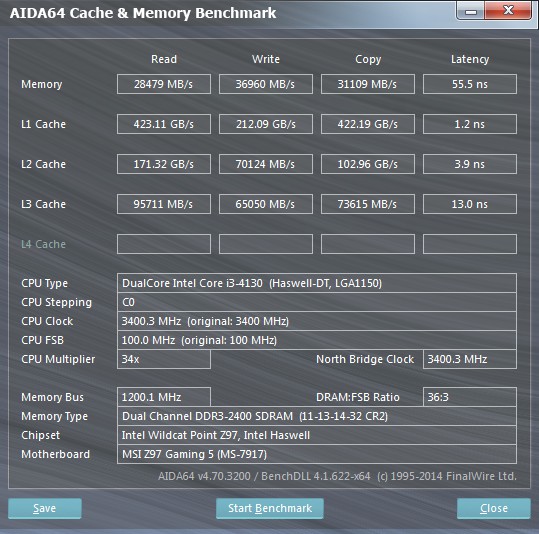
ಮೆಮೊರಿ ಆವರ್ತನ ಮತ್ತು ಸಮಯವನ್ನು ಸರಿಹೊಂದಿಸುವುದು ಹೇಗೆ?
ಅನುಸ್ಥಾಪನೆಯ ನಂತರ ತಕ್ಷಣವೇ, RAM ಸಾಮಾನ್ಯವಾಗಿ ಅದರ ಕನಿಷ್ಠ ಆವರ್ತನದಲ್ಲಿ ಅಥವಾ ಪ್ರೊಸೆಸರ್ ಅಧಿಕೃತವಾಗಿ ಬೆಂಬಲಿಸುವ ಆವರ್ತನದಲ್ಲಿ ಚಲಿಸುತ್ತದೆ. ಉದಾಹರಣೆಗೆ, 2400 MHz ಹೈಪರ್ಎಕ್ಸ್ ಸ್ಯಾವೇಜ್ ಆನ್ ಇಂಟೆಲ್ ಪ್ರೊಸೆಸರ್ಕೋರ್ i3-4130 ಪೂರ್ವನಿಯೋಜಿತವಾಗಿ ಕೇವಲ 1600 MHz ನಲ್ಲಿ ಚಲಿಸುತ್ತದೆ. ಒಡ್ಡು ಗರಿಷ್ಠ ಆವರ್ತನಮೆಮೊರಿಯನ್ನು ಸೆಟ್ಟಿಂಗ್ಗಳಲ್ಲಿ ಕಾಣಬಹುದು ಮದರ್ಬೋರ್ಡ್ BIOSಬೋರ್ಡ್ಗಳು: ಹಸ್ತಚಾಲಿತವಾಗಿ ಅಥವಾ ಬಳಸಿ ಇಂಟೆಲ್ ತಂತ್ರಜ್ಞಾನಗಳು XMP (ಎಎಮ್ಡಿ ಮದರ್ಬೋರ್ಡ್ಗಳಿಂದ ಸಹ ಬೆಂಬಲಿತವಾಗಿದೆ).
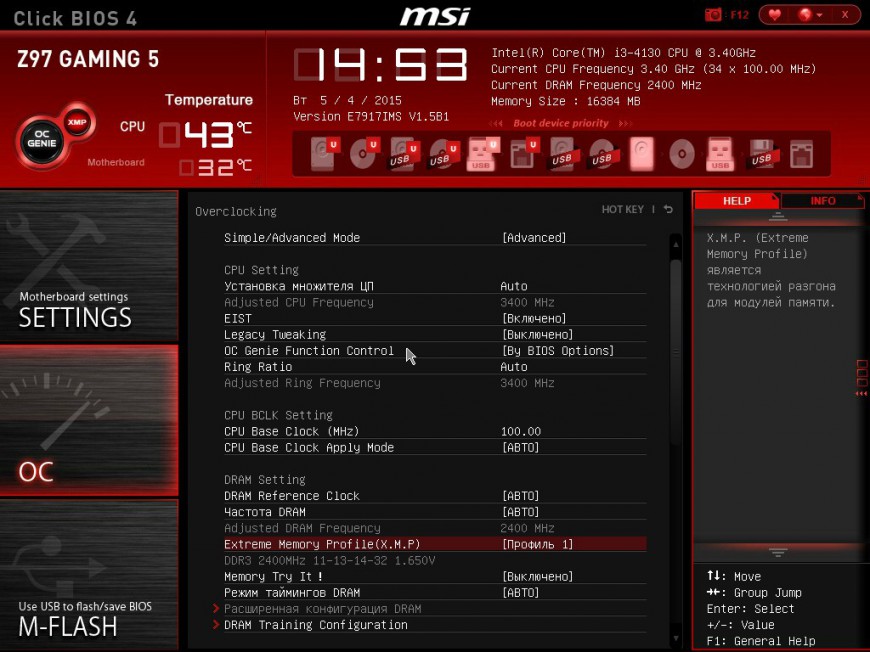
ನೀವು 2400 MHz ಅನ್ನು ಹಸ್ತಚಾಲಿತವಾಗಿ ಆರಿಸಿದರೆ, 11-14-14-33 ಆವರ್ತನಕ್ಕಾಗಿ ಮೆಮೊರಿ ಪ್ರಮಾಣಿತ ಸಮಯಗಳಲ್ಲಿ (ಲೇಟೆನ್ಸಿಗಳು) ಕಾರ್ಯನಿರ್ವಹಿಸುತ್ತದೆ. ಆದರೆ ಪ್ರಾಯೋಗಿಕವಾಗಿ, ಹೈಪರ್ಎಕ್ಸ್ ಸ್ಯಾವೇಜ್ ಕಡಿಮೆ ಸಮಯದೊಂದಿಗೆ ಅದೇ ಆವರ್ತನದಲ್ಲಿ ಸ್ಥಿರವಾಗಿ ಕಾರ್ಯನಿರ್ವಹಿಸುತ್ತದೆ. ಆದರೆ ಇದು ಹೆಚ್ಚಿನ ಆವರ್ತನಗಳು ಮತ್ತು ಕಡಿಮೆ ಸಮಯದ ಅನುಪಾತವು ಹೆಚ್ಚಿನ ಮೆಮೊರಿ ಕಾರ್ಯಕ್ಷಮತೆಯನ್ನು ಖಾತರಿಪಡಿಸುತ್ತದೆ.
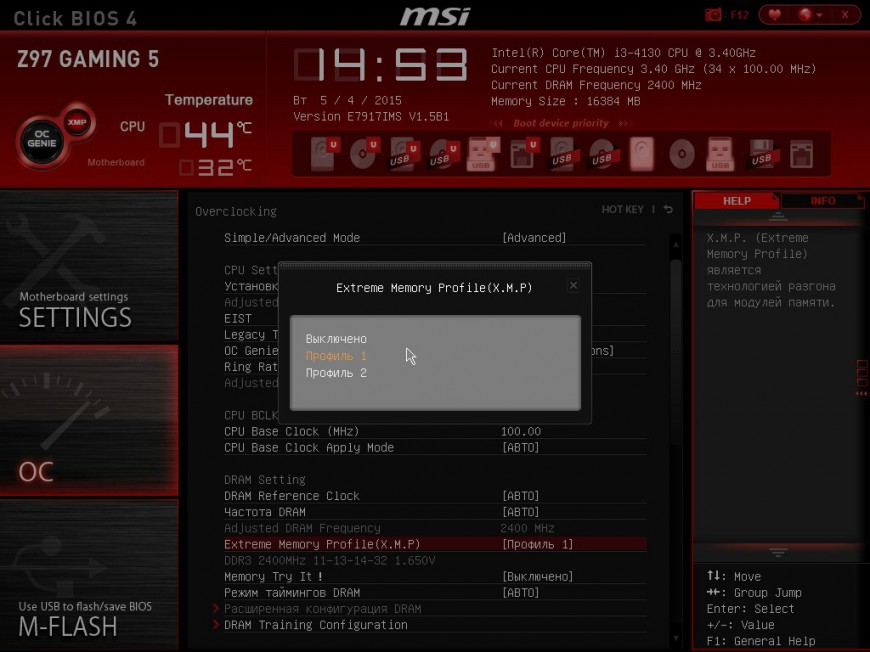
ಪ್ರತಿ ಸಮಯದ ಮೌಲ್ಯವನ್ನು ಹಸ್ತಚಾಲಿತವಾಗಿ ಆಯ್ಕೆ ಮಾಡುವುದನ್ನು ತಪ್ಪಿಸಲು, ಇಂಟೆಲ್ ಕಂಪನಿಎಕ್ಸ್ಟ್ರೀಮ್ ಮೆಮೊರಿ ಪ್ರೊಫೈಲ್ ಎಂಬ ತಂತ್ರಜ್ಞಾನವನ್ನು ಅಭಿವೃದ್ಧಿಪಡಿಸಿದರು. ಅಕ್ಷರಶಃ ಎರಡು ಕ್ಲಿಕ್ಗಳಲ್ಲಿ ತಯಾರಕರಿಂದ ಮುಂಚಿತವಾಗಿ ಸಿದ್ಧಪಡಿಸಲಾದ ಆಪ್ಟಿಮಲ್ ಮೆಮೊರಿ ಪ್ರೊಫೈಲ್ ಅನ್ನು ಅಕ್ಷರಶಃ ಆಯ್ಕೆ ಮಾಡಲು ಇದು ನಿಮ್ಮನ್ನು ಅನುಮತಿಸುತ್ತದೆ. ಆದ್ದರಿಂದ, ನಮ್ಮ ಹೈಪರ್ಎಕ್ಸ್ ಸ್ಯಾವೇಜ್ ಆವೃತ್ತಿಯು ಎರಡು XMP ಪ್ರೊಫೈಲ್ಗಳನ್ನು ಬೆಂಬಲಿಸುತ್ತದೆ: 2400 MHz 11-13-14-32 ಮತ್ತು 2133 MHz 11-13-13-30. ಮೊದಲನೆಯದು ಪ್ರಸ್ತುತವಾಗಿದೆ, ಉದಾಹರಣೆಗೆ, 3300 MHz ಗೆ ಮೆಮೊರಿ ಓವರ್ಲಾಕಿಂಗ್ಗೆ ಬೆಂಬಲದೊಂದಿಗೆ Z97 ಗೇಮಿಂಗ್ 5 ಮದರ್ಬೋರ್ಡ್ಗೆ ಮತ್ತು ಎರಡನೆಯದು MSI 970 ಗೇಮಿಂಗ್ ಮದರ್ಬೋರ್ಡ್ಗೆ, ಇದರಲ್ಲಿ RAM ಆವರ್ತನವು 2133 MHz ಗೆ ಸೀಮಿತವಾಗಿದೆ.
ಮೆಮೊರಿಯನ್ನು ಓವರ್ಲಾಕ್ ಮಾಡುವುದು ಹೇಗೆ?
ಯಾವುದನ್ನಾದರೂ ಓವರ್ಲಾಕ್ ಮಾಡುವುದು (ಪ್ರೊಸೆಸರ್, ವೀಡಿಯೊ ಕಾರ್ಡ್, ಮೆಮೊರಿ) ಯಾವಾಗಲೂ ಲಾಟರಿಯಾಗಿದೆ: ಒಂದು ನಕಲು ಚೆನ್ನಾಗಿ ಓವರ್ಲಾಕ್ ಮಾಡಬಹುದು, ಎರಡನೆಯದು, ನಿಖರವಾಗಿ ಅದೇ, ಕಳಪೆ ಓವರ್ಲಾಕ್ ಮಾಡಬಹುದು. ಓವರ್ಕ್ಲಾಕಿಂಗ್ ಸಮಯದಲ್ಲಿ ಮೆಮೊರಿ ವಿಫಲಗೊಳ್ಳುತ್ತದೆ ಎಂದು ಭಯಪಡುವ ಅಗತ್ಯವಿಲ್ಲ: ನೀವು ಅದನ್ನು ಸಹ ಸ್ಥಾಪಿಸಿದರೆ ಹೆಚ್ಚಿನ ಆವರ್ತನ, ಇದು ಸರಳವಾಗಿ ಪ್ರಾರಂಭವಾಗುವುದಿಲ್ಲ.
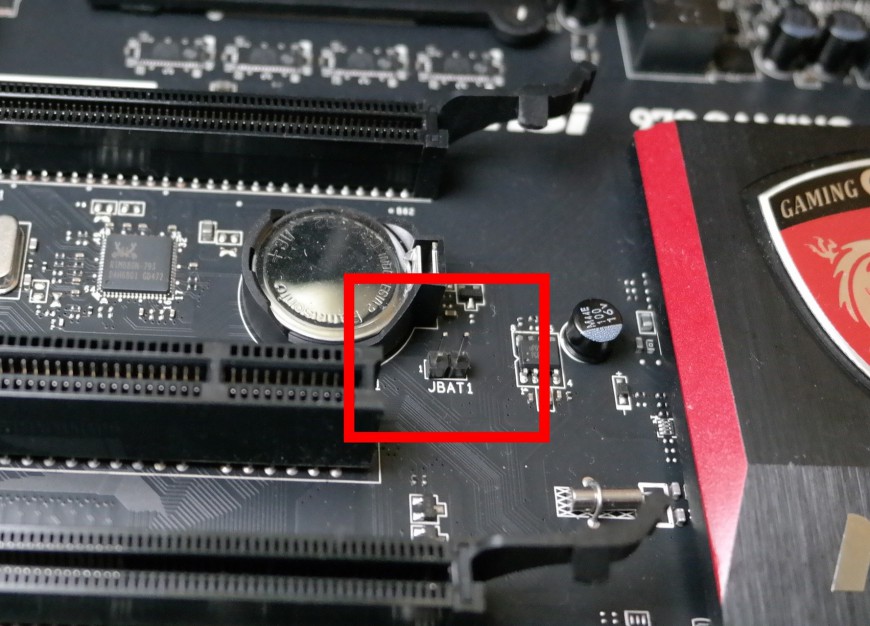
ಪಿಸಿಯನ್ನು ಪ್ರಾರಂಭಿಸಲು ಹಲವಾರು ವಿಫಲ ಪ್ರಯತ್ನಗಳ ನಂತರ ಸ್ವಯಂಚಾಲಿತವಾಗಿ ಓವರ್ಕ್ಲಾಕಿಂಗ್ ಸೆಟ್ಟಿಂಗ್ಗಳನ್ನು ರೋಲ್ಬ್ಯಾಕ್ ಮಾಡುವ ಕಾರ್ಯವನ್ನು ಮದರ್ಬೋರ್ಡ್ ಹೊಂದಿಲ್ಲದಿದ್ದರೆ, ನೀವು ಕ್ಲಿಯರ್ CMOS ಜಂಪರ್ ಅನ್ನು ಬಳಸಿಕೊಂಡು ಸೆಟ್ಟಿಂಗ್ಗಳನ್ನು ಹಸ್ತಚಾಲಿತವಾಗಿ ಮರುಹೊಂದಿಸಬಹುದು (JBAT ಗಾಗಿ ಇನ್ನೊಂದು ಹೆಸರು).
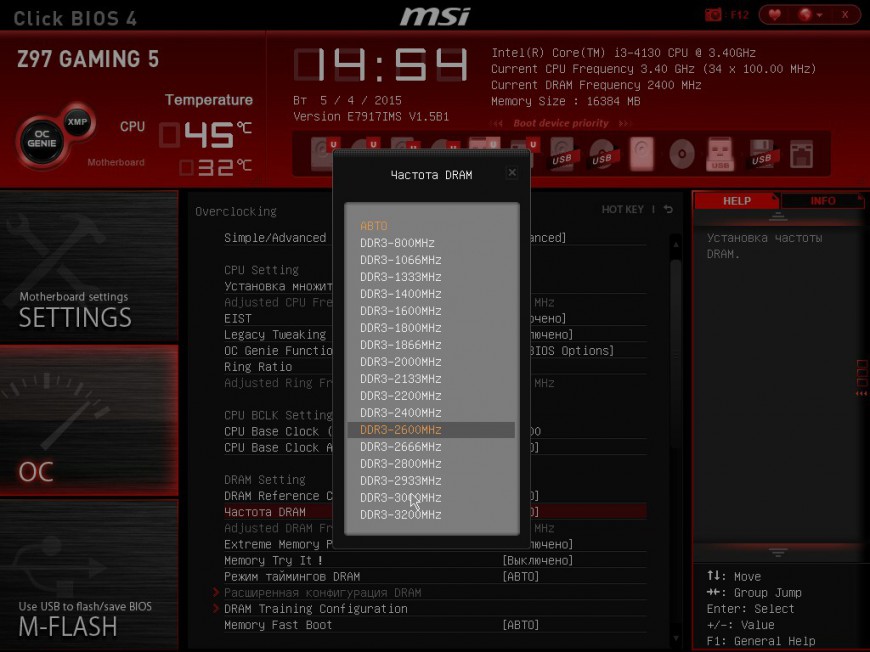
RAM ನ ಸಂದರ್ಭದಲ್ಲಿ, ನೀವು ಆವರ್ತನ ಮತ್ತು ಪೂರೈಕೆ ವೋಲ್ಟೇಜ್ ಅನ್ನು ಮಾತ್ರ ಪ್ರಾಯೋಗಿಕವಾಗಿ ಆಯ್ಕೆ ಮಾಡಬೇಕಾಗುತ್ತದೆ, ಆದರೆ ಸಮಯ. ಇದಲ್ಲದೆ, ಗರಿಷ್ಠ XMP ಪ್ರೊಫೈಲ್ನಿಂದ ಒದಗಿಸಲ್ಪಟ್ಟಿರುವುದಕ್ಕಿಂತ ಉತ್ತಮ ಅನುಪಾತವನ್ನು ಆಯ್ಕೆ ಮಾಡಲು ಸಾಧ್ಯವಾಗುತ್ತದೆ ಎಂಬುದು ಸತ್ಯವಲ್ಲ. ಹೈಪರ್ಎಕ್ಸ್ ಸ್ಯಾವೇಜ್ನ ಸಂದರ್ಭದಲ್ಲಿ, ಇದು ನಿಖರವಾಗಿ ಏನಾಯಿತು: ಮೆಮೊರಿಯನ್ನು 2600 MHz ಆವರ್ತನಕ್ಕೆ ಓವರ್ಲಾಕ್ ಮಾಡಲಾಗಿದೆ, ಆದರೆ ಸಮಯವನ್ನು 12-14-15-33 ಕ್ಕೆ ಹೆಚ್ಚಿಸಬೇಕಾಗಿತ್ತು.
AIDA64 ಸಂಗ್ರಹ ಮತ್ತು ಮೆಮೊರಿ ಬೆಂಚ್ಮಾರ್ಕ್
| 28479 | 24721 | -15 |
| 36960 | 32572 | -13 |
| 31109 | 27343 | -14 |
| 55 | 55 | 0 |
ಓವರ್ಕ್ಲಾಕಿಂಗ್ಗೆ ಮೊದಲು ಮತ್ತು ನಂತರ ಮೇಲೆ ತಿಳಿಸಲಾದ AIDA64 ಕ್ಯಾಶ್ ಮತ್ತು ಮೆಮೊರಿ ಬೆಂಚ್ಮಾರ್ಕ್ ಪ್ರೋಗ್ರಾಂನೊಂದಿಗೆ ಮೆಮೊರಿ ಕಾರ್ಯಕ್ಷಮತೆಯನ್ನು ಅಳೆಯುವುದು ಸರಾಸರಿ 14 ಪ್ರತಿಶತದಷ್ಟು ವೇಗದ ಕುಸಿತವನ್ನು ತೋರಿಸಿದೆ. ಆದ್ದರಿಂದ ನಾಮಮಾತ್ರಕ್ಕಿಂತ 200 MHz ಮೂಲಕ ಮೆಮೊರಿಯನ್ನು ಓವರ್ಲಾಕ್ ಮಾಡುವುದು ಸಿದ್ಧಾಂತದಲ್ಲಿ ಪರಿಣಾಮಕಾರಿಯಾಗಿದೆ, ಆದರೆ ಆಚರಣೆಯಲ್ಲಿ ನಿಷ್ಪ್ರಯೋಜಕವಾಗಿದೆ. ಆದರೆ ಹೈಪರ್ಎಕ್ಸ್ ಸ್ಯಾವೇಜ್ನ ಟಾಪ್ 2400 ಮೆಗಾಹರ್ಟ್ಝ್ ಆವೃತ್ತಿಯೊಂದಿಗೆ ಇದು ಸಂಭವಿಸುತ್ತದೆ ಮತ್ತು 1600 ಮೆಗಾಹರ್ಟ್ಝ್ನಂತಹ ಕಡಿಮೆ ಆವರ್ತನ ಆವೃತ್ತಿಯು ಹಸ್ತಚಾಲಿತ ಓವರ್ಕ್ಲಾಕಿಂಗ್ಗೆ ಉತ್ತಮ ಸಾಮರ್ಥ್ಯವನ್ನು ಹೊಂದಿದೆ.

ತೀರ್ಮಾನಗಳು
ನೀವು ನೋಡುವಂತೆ, RAM ಅನ್ನು ಸರಿಯಾಗಿ ಸ್ಥಾಪಿಸುವುದು ಮತ್ತು ಕಾನ್ಫಿಗರ್ ಮಾಡುವುದು ಕಷ್ಟವೇನಲ್ಲ, ವಿಶೇಷವಾಗಿ ಇದು ಸಿದ್ಧ XMP ಪ್ರೊಫೈಲ್ಗಳನ್ನು ಬೆಂಬಲಿಸಿದರೆ. ನೀವು ಮೆಮೊರಿಯನ್ನು ಕಿಟ್ ಆಗಿ ಖರೀದಿಸಿದರೆ, ನೀವು ಕಾರ್ಯಕ್ಷಮತೆಯ ಹೆಚ್ಚಳವನ್ನು ಪಡೆಯಬಹುದು ಡ್ಯುಯಲ್ ಚಾನೆಲ್ ಮೋಡ್, ಆದರೆ ಯಶಸ್ವಿ ಓವರ್ಕ್ಲಾಕಿಂಗ್ನಿಂದ ಕೂಡ. ಮತ್ತು ಆದ್ದರಿಂದ ದೊಡ್ಡದರೊಂದಿಗೆ ಯಾವುದೇ ಅಸಾಮರಸ್ಯವಿಲ್ಲ CPU ಕೂಲರ್ಗಳು, ಕಡಿಮೆ ಪ್ರೊಫೈಲ್ RAM ಅನ್ನು ಆಯ್ಕೆ ಮಾಡುವುದು ಉತ್ತಮ, ವಿಶೇಷವಾಗಿ ನೀವು ಪ್ರೊಸೆಸರ್ಗೆ ಹತ್ತಿರವಿರುವ ಮೆಮೊರಿ ಸ್ಲಾಟ್ ಅನ್ನು ಬಳಸಲು ಯೋಜಿಸಿದರೆ.
ಪೋಸ್ಟ್ RAM ಅನ್ನು ಸರಿಯಾಗಿ ಸ್ಥಾಪಿಸುವುದು, ಕಾನ್ಫಿಗರ್ ಮಾಡುವುದು ಮತ್ತು ಓವರ್ಲಾಕ್ ಮಾಡುವುದು ಹೇಗೆ
ಅನೇಕ ಕಂಪನಿಗಳ BIOS ಅಂತರ್ನಿರ್ಮಿತ ಕಾನ್ಫಿಗರೇಶನ್ ಪ್ರೋಗ್ರಾಂ ಅನ್ನು ಹೊಂದಿದೆ, ಇದು RAM ನ ಆಪರೇಟಿಂಗ್ ಮೋಡ್ಗಳನ್ನು ಸರಿಹೊಂದಿಸುವುದು ಸೇರಿದಂತೆ ಸಿಸ್ಟಮ್ ಕಾನ್ಫಿಗರೇಶನ್ ಅನ್ನು ಸುಲಭವಾಗಿ ಬದಲಾಯಿಸಲು ಸಾಧ್ಯವಾಗಿಸುತ್ತದೆ. ಈ ಮಾಹಿತಿ CMOS ಎಂಬ ಮದರ್ಬೋರ್ಡ್ನಲ್ಲಿ ಬಾಷ್ಪಶೀಲವಲ್ಲದ ಮೆಮೊರಿಯ ವಿಶೇಷ ಪ್ರದೇಶಕ್ಕೆ ಬರೆಯಲಾಗಿದೆ. ಉಪಕರಣಗಳನ್ನು ಬಳಸಿಕೊಂಡು RAM ಅನ್ನು ಹೊಂದಿಸಲಾಗುತ್ತಿದೆ BIOS ಸೆಟಪ್ಸಾಕಷ್ಟು ಪ್ರಾಚೀನ ಮತ್ತು ಉಪಪ್ರಜ್ಞೆಯಿಂದ ಗ್ರಹಿಸಬಹುದಾಗಿದೆ.
ನಿಮಗೆ ಅಗತ್ಯವಿರುತ್ತದೆ
- - ಕಂಪ್ಯೂಟರ್.
ಸೂಚನೆಗಳು
1. ಪ್ರೋಗ್ರಾಂನಲ್ಲಿ ಸೂಕ್ತವಾದ ಮೌಲ್ಯಗಳನ್ನು ಹೊಂದಿಸುವ ಮೂಲಕ RAM ಸೆಟ್ಟಿಂಗ್ಗಳ ಮೆಟಾಮಾರ್ಫಾಸಿಸ್ ಸಂಭವಿಸುತ್ತದೆ BIOS ಸೆಟ್ಟಿಂಗ್ಗಳುಅವರ ಮತ್ತಷ್ಟು ಸಂರಕ್ಷಣೆಯೊಂದಿಗೆ. ಸಾಮಾನ್ಯವಾಗಿ, ಡೀಫಾಲ್ಟ್ RAM ಆಪರೇಟಿಂಗ್ ಮೋಡ್ ಅನ್ನು ಹೊಂದಿಸುವುದು ಎಂದರೆ ಸ್ಥಿರ ಕೆಲಸವ್ಯವಸ್ಥೆಗಳು. ಆದರೆ ಕೆಲವು ಸಂದರ್ಭಗಳಲ್ಲಿ ಸಿಸ್ಟಮ್ನ ವೇಗವನ್ನು ಹೆಚ್ಚಿಸುವ ಅವಶ್ಯಕತೆಯಿದೆ, ಈ ಉದ್ದೇಶಕ್ಕಾಗಿ ಅವರು BIOS ಸೆಟಪ್ನಲ್ಲಿ RAM ಅನ್ನು ಸರಿಹೊಂದಿಸುತ್ತಾರೆ. ಇದು ಸಂಪೂರ್ಣವಾಗಿ ನೈಜವಾಗಿದೆ ಮತ್ತು ಸಾಮಾನ್ಯವಾಗಿ ಯಾವುದೇ ರೀತಿಯಲ್ಲಿ ಕಂಪ್ಯೂಟರ್ನ ಸ್ಥಿರತೆಯ ಮೇಲೆ ಪರಿಣಾಮ ಬೀರುವುದಿಲ್ಲ.
2. ನಿಮ್ಮ RAM ಅನ್ನು ಹೊಂದಿಸಲು ಪ್ರಾರಂಭಿಸಲು, ಮೊದಲು BIOS ಸೆಟಪ್ಗೆ ಹೋಗಿ. ಇತರ ತಯಾರಕರಿಂದ BIOS ಗಾಗಿ ಅಳಿಸು ಬಟನ್ ಅನ್ನು ಒತ್ತುವುದರ ಮೂಲಕ ಇದನ್ನು ಸಾಮಾನ್ಯವಾಗಿ ಮಾಡಲಾಗುತ್ತದೆ, ನೀವು ಇನ್ನೊಂದು ಕೀ ಅಥವಾ ಕೀ ಸಂಯೋಜನೆಯನ್ನು ಒತ್ತಬೇಕಾಗಬಹುದು, ಹೇಳುವುದಾದರೆ, F2 ಅಥವಾ CTRL-ALT-ESC.
3. ಮೆಮೊರಿ ಆಪರೇಟಿಂಗ್ ಮೋಡ್ಗಳನ್ನು ನಿಯಂತ್ರಿಸುವ ಎಲ್ಲಾ ಅಗತ್ಯ ನಿಯತಾಂಕಗಳು ಕೇಂದ್ರೀಕೃತವಾಗಿವೆ BIOS ಮೆನುಸೆಟಪ್ ಅನ್ನು ಸುಧಾರಿತ ಚಿಪ್ಸೆಟ್ ಸೆಟಪ್ ಎಂದು ಕರೆಯಲಾಗುತ್ತದೆ. RAM ಸೆಟ್ಟಿಂಗ್ಗಳನ್ನು ಕಾನ್ಫಿಗರ್ ಮಾಡಲು ಅದರೊಳಗೆ ಹೋಗಿ. ಅಗತ್ಯವಿರುವ ಎಲ್ಲಾ ನಿಯತಾಂಕಗಳನ್ನು ಕೆಳಗೆ ಪಟ್ಟಿ ಮಾಡಲಾಗಿದೆ.
4. ಸ್ವಯಂ ಸಂರಚನೆ ಯಾಂತ್ರಿಕ ಅನುಸ್ಥಾಪನೆ RAM ಕಾರ್ಯಾಚರಣೆಯ ನಿಯತಾಂಕಗಳು, ಪ್ರಯೋಗಗಳ ಸಮಯದಲ್ಲಿ ಅದನ್ನು ಬಳಸಲು ಶಿಫಾರಸು ಮಾಡಲಾಗಿದೆ ತಪ್ಪಾದ ಸೆಟ್ಟಿಂಗ್, ಆದರೆ ನನಗೆ ಯಾವುದು ನೆನಪಿಲ್ಲ. RAM (ಯಾದೃಚ್ಛಿಕ ಪ್ರವೇಶ ಮೆಮೊರಿ) ಸೆಟ್ಟಿಂಗ್ಗಳಿಗೆ ತಿದ್ದುಪಡಿಗಳನ್ನು ಮಾಡಲು, ನಿಷ್ಕ್ರಿಯಗೊಳಿಸಿ ಈ ಆಯ್ಕೆಯನ್ನು. DRAM ರೀಡ್ ಟೈಮಿಂಗ್ - RAM ಅನ್ನು ಪ್ರವೇಶಿಸುವ ಪ್ರಕ್ರಿಯೆಯಲ್ಲಿ ಚಕ್ರಗಳ ಸಂಖ್ಯೆಯನ್ನು ತೋರಿಸುತ್ತದೆ, ಅದು ಕಡಿಮೆಯಾಗಿದೆ, ಸಿಸ್ಟಮ್ ಉತ್ಪಾದಕತೆ ಹೆಚ್ಚಾಗುತ್ತದೆ. ಸಿಎಎಸ್ ವಿಳಂಬ - ಈ ನಿಯತಾಂಕದ ಸಾರವು ಹಿಂದಿನದಕ್ಕಿಂತ ಭಿನ್ನವಾಗಿದ್ದರೂ, ಉತ್ಪಾದಕತೆಯನ್ನು ಹೆಚ್ಚಿಸಲು ಸಣ್ಣದೊಂದು ಮೌಲ್ಯವನ್ನು ಹೊಂದಿಸುವ ಅಂಶವೂ ಉಳಿದಿದೆ.
5. ಹೊಂದಿಸುವಾಗ, ಜಾಗರೂಕರಾಗಿರಿ - ಚಕ್ರಗಳ (ಸಮಯಗಳು) ತುಂಬಾ ಆಕ್ರಮಣಕಾರಿ ಕಡಿತ ಮತ್ತು ವಿಳಂಬಗಳು ಕಂಪ್ಯೂಟರ್ನ ಸ್ಥಿರತೆಯನ್ನು ಋಣಾತ್ಮಕವಾಗಿ ಪರಿಣಾಮ ಬೀರಬಹುದು, ಆದ್ದರಿಂದ, ಕಾರ್ಯಾಚರಣೆಯ ವೇಗಕ್ಕಾಗಿ ಮೀಸಲು ಹೊಂದಿರುವ ಪ್ರಯೋಗಗಳಿಗೆ ಉತ್ತಮ ಗುಣಮಟ್ಟದ ಮೆಮೊರಿಯನ್ನು ಆಯ್ಕೆ ಮಾಡುವುದು ಉತ್ತಮ. ಮೆಮೊರಿ ಕಾನ್ಫಿಗರೇಶನ್ ಮೆಟಾಮಾರ್ಫಾಸಿಸ್ ಪ್ರಕ್ರಿಯೆಯನ್ನು ಪೂರ್ಣಗೊಳಿಸಿದ ನಂತರ, BIOS ಸೆಟಪ್ನಲ್ಲಿ ಸೆಟ್ಟಿಂಗ್ಗಳನ್ನು ಉಳಿಸಲು ಮರೆಯಬೇಡಿ. ಇದರ ನಂತರ, ನೀವು ಕಂಪ್ಯೂಟರ್ ಅನ್ನು ಮರುಪ್ರಾರಂಭಿಸಬಹುದು.
RAM ಆಪರೇಟಿಂಗ್ ನಿಯತಾಂಕಗಳನ್ನು ಹೊಂದಿಸುವಾಗ, ನೀವು ಕೆಲವು ನಿಯತಾಂಕಗಳನ್ನು ಪರಿಗಣಿಸಬೇಕಾಗಿದೆ. ಕೆಲವು ಬಿಂದುಗಳ ತಪ್ಪಾದ ರೂಪಾಂತರವು ಕೆಲವು RAM ಸ್ಟಿಕ್ಗಳಿಗೆ ಹಾನಿಯಾಗಬಹುದು.

ನಿಮಗೆ ಅಗತ್ಯವಿರುತ್ತದೆ
- - MemTest.
ಸೂಚನೆಗಳು
1. ಸಾಧನವು ಒಳಗಿದೆಯೇ ಎಂದು ಖಚಿತಪಡಿಸಿಕೊಳ್ಳಲು RAM ಸ್ಟಿಕ್ಗಳ ಸ್ಥಿರತೆಯ ಪರಿಶೀಲನೆಯನ್ನು ಮಾಡಿ ಕ್ಷಣದಲ್ಲಿವೈಫಲ್ಯಗಳಿಲ್ಲದೆ ಕೆಲಸ ಮಾಡುತ್ತದೆ. MemTest ಪ್ರೋಗ್ರಾಂ ಅನ್ನು ಬಳಸಿ ಅಥವಾ ಪ್ರಮಾಣಿತ ಅರ್ಥ ವಿಂಡೋಸ್ ತಪಾಸಣೆ. "ಆಡಳಿತ" ಮೆನು ತೆರೆಯಿರಿ. ವಿಂಡೋ ಸೆವೆನ್ನಲ್ಲಿ, ಇದು ನಿಯಂತ್ರಣ ಫಲಕದಲ್ಲಿ ಸಿಸ್ಟಮ್ ಮತ್ತು ಸೆಕ್ಯುರಿಟಿ ಮೆನುವಿನಲ್ಲಿದೆ.
2. "ಚೆಕ್" ಪ್ರೋಗ್ರಾಂ ಅನ್ನು ಪ್ರಾರಂಭಿಸಿ ವಿಂಡೋಸ್ ಮೆಮೊರಿ" ತೆರೆಯುವ ವಿಂಡೋದಲ್ಲಿ, "ಈಗ ರೀಬೂಟ್ ಮಾಡಿ ಮತ್ತು ಪರಿಶೀಲಿಸಿ" ಆಯ್ಕೆಯನ್ನು ಆರಿಸಿ. ಕಂಪ್ಯೂಟರ್ ಮರುಪ್ರಾರಂಭಿಸುವವರೆಗೆ ಸ್ವಲ್ಪ ಸಮಯ ಕಾಯಿರಿ ಮತ್ತು RAM ಸ್ಟಿಕ್ಗಳ ಸ್ಥಿತಿಯ ಪರಿಶೀಲನೆ ಪೂರ್ಣಗೊಳ್ಳುತ್ತದೆ. ನಿಮ್ಮ ಪಿಸಿಯನ್ನು ಮತ್ತೆ ರೀಬೂಟ್ ಮಾಡಿ ಮತ್ತು BIOS ಮೆನು ತೆರೆಯಿರಿ. ಸಾಮಾನ್ಯವಾಗಿ, ಇದನ್ನು ಮಾಡಲು, ಕಂಪ್ಯೂಟರ್ ಪ್ರಾರಂಭವಾದಾಗ ನೀವು ಅಳಿಸು ಕೀಲಿಯನ್ನು ಹಿಡಿದಿಟ್ಟುಕೊಳ್ಳಬೇಕು.
3. ಗೆ ಹೋಗಿ ಸುಧಾರಿತ ಮೆನುಚಿಪ್ಸೆಟ್ ಕಾನ್ಫಿಗರೇಶನ್. ಕೆಲವು ಮದರ್ಬೋರ್ಡ್ ಮಾದರಿಗಳಲ್ಲಿ ಈ ಮೆನುವಿರುದ್ಧವಾಗಿ ಕರೆಯಬಹುದು. RAM ಸಮಯ ಮೌಲ್ಯಗಳನ್ನು ಪ್ರದರ್ಶಿಸುವ ಐಟಂಗಳನ್ನು ಹುಡುಕಿ. ಅಂತಿಮ ಬಿಂದುವನ್ನು ಆಯ್ಕೆಮಾಡಿ ಮತ್ತು ಅದರ ಮೌಲ್ಯವನ್ನು ಒಂದರಿಂದ ಕಡಿಮೆ ಮಾಡಿ. ಈಗ RAM ವೋಲ್ಟೇಜ್ ಐಟಂ ಅನ್ನು ಹುಡುಕಿ. RAM ಸ್ಟಿಕ್ಗಳಿಗೆ ಒದಗಿಸಲಾದ ವೋಲ್ಟೇಜ್ ಅನ್ನು ಹೆಚ್ಚಿಸಿ. ಆರಂಭದಲ್ಲಿ, ವೋಲ್ಟೇಜ್ ಅನ್ನು 0.1-0.2 ವೋಲ್ಟ್ಗಳಷ್ಟು ಹೆಚ್ಚಿಸುವುದು ಉತ್ತಮ.
4. ನಿಮ್ಮ ಸೆಟ್ಟಿಂಗ್ಗಳನ್ನು ಉಳಿಸಿ. ಸಾಂಪ್ರದಾಯಿಕವಾಗಿ, ಇದಕ್ಕೆ F10 ಕೀಯನ್ನು ಒತ್ತುವುದು ಅಥವಾ ಸೇವ್ & ಎಕ್ಸಿಟ್ ಅನ್ನು ಆಯ್ಕೆ ಮಾಡುವ ಅಗತ್ಯವಿದೆ. ಕಂಪ್ಯೂಟರ್ ಅನ್ನು ಮರುಪ್ರಾರಂಭಿಸಿದ ನಂತರ, RAM ನ ಸ್ಥಿತಿಯನ್ನು ಪರೀಕ್ಷಿಸಲು ಮತ್ತು ಅದರ ದಕ್ಷತೆಯನ್ನು ಮೌಲ್ಯಮಾಪನ ಮಾಡಲು ಪ್ರೋಗ್ರಾಂ ಅನ್ನು ಮತ್ತೊಮ್ಮೆ ರನ್ ಮಾಡಿ. MemTest ಉಪಯುಕ್ತತೆಯು ಅನಗತ್ಯ ರೀಬೂಟ್ಗಳನ್ನು ತಪ್ಪಿಸಲು ನಿಮಗೆ ಅನುಮತಿಸುತ್ತದೆ, ಏಕೆಂದರೆ... ಇದು ವಿಂಡೋಸ್ ಪರಿಸರದಲ್ಲಿ ಚಲಿಸುತ್ತದೆ.
5. ನೀವು ಉತ್ತಮ RAM ದಕ್ಷತೆಯನ್ನು ಸಾಧಿಸುವವರೆಗೆ ವಿವರಿಸಿದ ಅಲ್ಗಾರಿದಮ್ ಅನ್ನು ಅನುಸರಿಸಿ. ಸಮಯವನ್ನು ಒಂದೊಂದಾಗಿ ಬದಲಾಯಿಸಿ. ಅಸಾಧಾರಣವಾದ ವಿಚಾರದಲ್ಲಿ ತೂಗುಹಾಕಬೇಡಿ. ಅಭ್ಯಾಸ ಪ್ರದರ್ಶನಗಳಂತೆ, ಇದು ತ್ವರಿತವಾಗಿ RAM ನ ಅಸಮರ್ಪಕ ಕಾರ್ಯಗಳಿಗೆ ಕಾರಣವಾಗುತ್ತದೆ, ವಾಸ್ತವವಾಗಿ ಅದರ ದಕ್ಷತೆಯನ್ನು ಹೆಚ್ಚಿಸದೆ.
ವಿಷಯದ ಕುರಿತು ವೀಡಿಯೊ


























